
腾讯云基于 CentOS 搭建 FTP 文件服务
安装并启动 FTP 服务
安装 VSFTPD
使用 yum 安装 vsftpd:
yum install vsftpd -y启动 VSFTPD
安装完成后,启动 FTP 服务:
service vsftpd start启动后,可以看到系统已经监听了 21 端口
:
netstat -nltp | grep 21此时,访问 ">ftp://<您云服务器的 IP 地址> 可浏览机器上的 /var/ftp 目录了。
配置 FTP 权限
目前 FTP 服务登陆允许匿名登陆,也无法区分用户访问,我们需要配置 FTP 访问权限
了解 VSFTP 配置
vsftpd 的配置目录为 /etc/vsftpd,包含下列的配置文件:
- vsftpd.conf 为主要配置文件
- ftpusers 配置禁止访问 FTP 服务器的用户列表
- user_list 配置用户访问控制
阅读上述配置以了解更多信息。如果您准备好了,点击下一步开始修改配置来设置权限。
阻止匿名访问和切换根目录
匿名访问和切换根目录都会给服务器带来安全风险
,我们把这两个功能关闭。编辑 /etc/vsftpd/vsftpd.conf,找到下面两处配置并修改:
# 禁用匿名用户
anonymous_enable=NO
# 禁止切换根目录
chroot_local_user=YES重新启动 FTP 服务
编辑完成后,按 Ctrl + S 保存配置,重新启动 FTP 服务,如:
service vsftpd restart创建 FTP 用户
创建一个用户 ftpuser :
useradd ftpuser为用户 ftpuser 设置密码 :
echo "Password" | passwd ftpuser --stdin限制该用户仅能通过 FTP 访问
限制用户 ftpuser 只能通过 FTP 访问服务器,而不能直接登录服务器:
usermod -s /sbin/nologin ftpuser为用户分配主目录
为用户 ftpuser 创建主目录并约定:/data/ftp 为主目录, 该目录不可上传文件/data/ftp/pub 文件只能上传到该目录下
mkdir -p /data/ftp/pub创建登录欢迎文件
:
echo "Welcome to use FTP service." > /data/ftp/welcome.txt相关设置
设置访问权限:
chmod a-w /data/ftp && chmod 777 -R /data/ftp/pub设置为用户的主目录:
usermod -d /data/ftp ftpuser访问 FTP 服务
FTP 服务已安装并配置完成,下面我们来使用该 FTP 服务
访问 FTP 服务
根据您个人的工作环境,选择一种方式来访问已经搭建的 FTP 服务
通过 Windows 资源管理器访问
Windows 用户可以复制下面的链接到资源管理器的地址栏访问:
ftp://ftpuser:Password@<您云服务器的 IP 地址>通过 FTP 客户端工具访问
FTP 客户端工具众多,下面推荐两个常用的:
- WinSCP - Windows 下的 FTP 和 SFTP 连接客户端
- FileZilla - 跨平台的 FTP 客户端,支持 Windows 和 Mac
下载和安装 FTP 客户端后,使用下面的凭据进行连接即可:主机:
<您云服务器的 IP 地址>用户:
ftpuser密码:
Password如果能够正常连接,那么大功告成,您可以开始使用属于您自己的 FTP 服务器了!
上传图片
接下来,请上传任意一张图片到您的 FTP 服务器上的pub目录下,然后,就可以在 /data/ftp/pub 中看到了。注意: 请不要直接上传文件到根目录下,您应该选择上传到 pub 目录下
大功告成
恭喜!您已经成功完成了搭建 FTP 服务器的实验任务。
免责声明:文章部分图片文字资源来自互联网,由小梦云服 | 腾讯云合作伙伴整理发布,如侵犯您的版权,请与我们联系删除,谢谢合作!


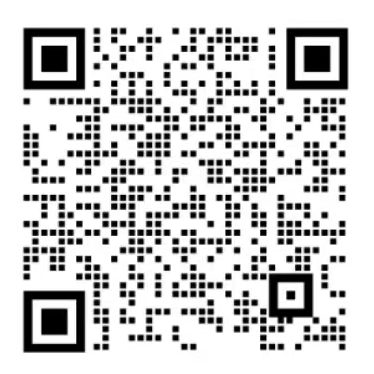 微信扫一扫
微信扫一扫 